Como recuperar dados da máquina virtual Oracle VM VirtualBox no Linux
Leia sobre como recuperar dados de uma máquina virtual Oracle VM VirtualBox em Linux. Além disso, o que fazer se a máquina virtual falhar ou não arrancar. Como recuperar uma máquina virtual VirtualBox eliminada e restaurá-la para que funcione corretamente.

- Oracle VM VirtualBox Virtual Machine Files
- A máquina virtual não arranca ou está danificada: como recuperar dados
- Como recuperar uma máquina virtual VirtualBox apagada
- Como montar uma máquina virtual Oracle VirtualBox recentemente recuperada
- Conclusão
- Perguntas e respostas
- Comentários
O Oracle VM VirtualBox é uma das ferramentas mais populares para criar e gerir ambientes virtuais, sendo amplamente utilizada em plataformas Linux. Mas mesmo no espaço virtual, ninguém está imune à perda de dados: falhas do sistema, corrupção do disco virtual (. vdi), eliminação de ficheiros ou erros de atualização podem levar a consequências graves.
Neste artigo, vamos ver formas de recuperar dados de uma máquina virtual VirtualBox num ambiente Linux. Irá aprender que tipos de ficheiros o VirtualBox cria, onde são armazenados, o que fazer após eliminar ou corromper um disco .vdi e que ferramentas o ajudarão a recuperar informações importantes.
Este material será útil para administradores, programadores e todos os que trabalham com ambientes virtuais baseados em Linux.

Tutorial completo: Recuperar archivos perdidos de máquinas virtuales Oracle VM VirtualBox con éxito
Oracle VM VirtualBox Virtual Machine Files
Os ficheiros da máquina virtual do Oracle VM VirtualBox são armazenados numa estrutura específica e têm formatos diferentes consoante o tipo de informação.
A localização predefinida dos ficheiros do Oracle VM VirtualBox no Linux:
/home/username/VirtualBox VMs/NomeDaMáquina/
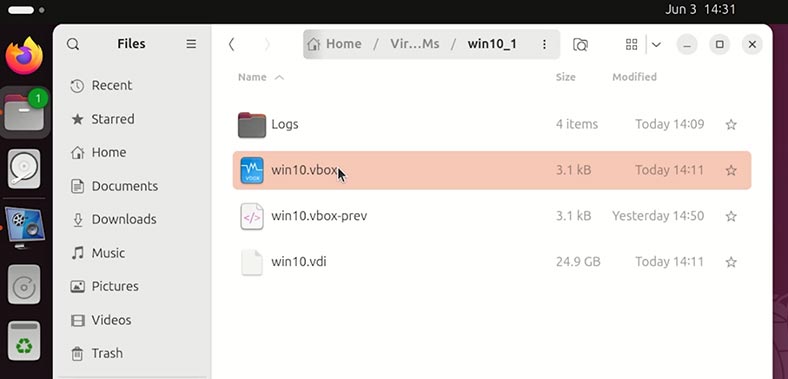
Os principais ficheiros de uma máquina virtual VirtualBox são:
- .vbox – O ficheiro de configuração da máquina virtual. Armazena as definições da máquina virtual: quantidade de RAM, tipo de processador, definições de rede, ligações USB, etc.
- .vbox-prev – Esta é uma cópia de segurança da configuração. Uma versão anterior do ficheiro . vbox que pode ser utilizada em caso de danos no ficheiro principal.
- Os ficheiros .vdi / .vmdk/.vhd ou .hdd são o próprio disco rígido virtual. O principal armazenamento de dados da máquina virtual. Contém o sistema operativo, ficheiros de utilizador, aplicações, etc.
| Tipo | Extensão | Localização Padrão | Propósito |
|---|---|---|---|
| Ficheiro de configuração | .vbox | ~/VirtualBox VMs/VM_Name/ | Armazena as definições da máquina virtual |
| Configuração de cópia de segurança | .vbox-prev | ~/VMs do VirtualBox/Nome_da_VM/ | Cópia de segurança .vbox |
| Disco Virtual | .vdi / .vmdk / .vhd / .hdd | ~/VirtualBox VMs/Nome_da_VM/ | Armazena dados da máquina virtual |
| Pacote de Extensão | .vbox-extpack | /usr/lib/virtualbox/Pacotes_de_Extensão/ | Activa funcionalidades adicionais |
| Ficheiros de registo | VBox. log | ~/VirtualBox VMs/Nome_da_VM/Logs/ | Regista a atividade da máquina virtual |
| Snapshots | Snapshots/ | ~/VirtualBox VMs/VM_Name/Snapshots/ | Armazena cópias de segurança do estado da máquina virtual |
A máquina virtual não arranca ou está danificada: como recuperar dados
O que fazer se a máquina virtual Oracle VirtualBox estiver danificada, não iniciar ou apresentar um ou outro erro erro? Ou seja, o acesso aos dados dessa máquina virtual é perdido e os ficheiros não podem ser lidos ou copiados para outro local.
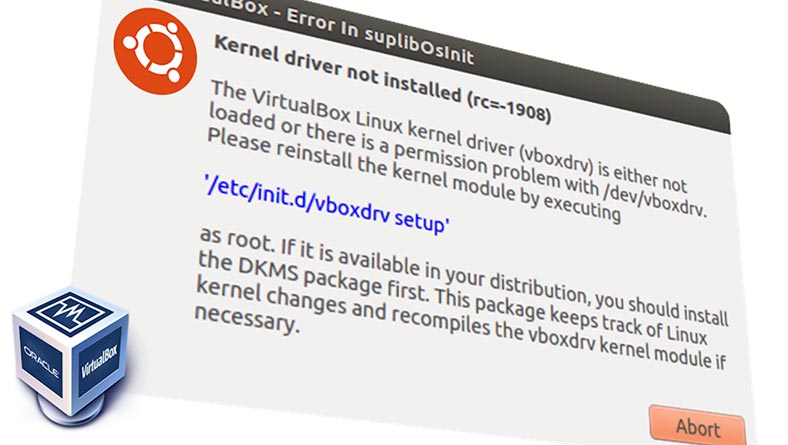
Para aceder aos dados desta máquina virtual, vamos utilizar o programa de recuperação de dados Hetman Partition Recovery. Tem duas vantagens inegáveis em relação a outros softwares similares:
- A primeira é que o programa tem a função de montar discos da maioria das máquinas virtuais.
- E a segunda é que o programa funciona em todas as versões do Linux.
Então,
-
Temos uma máquina virtual Oracle VirtualBox que não arranca por algum motivo. Contém ficheiros que precisam ser acedidos.
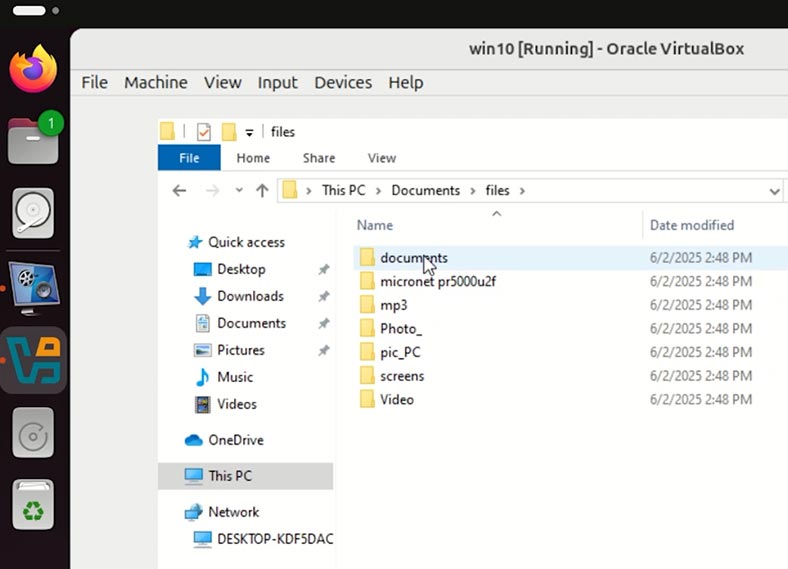
-
Para aceder aos ficheiros da máquina virtual, executamos o Hetman Partition Recovery. O programa deteta os discos ligados a este PC.
-
Para aceder à máquina virtual, montaremos o seu disco rígido no programa. Para tal, clique em Montar disco.
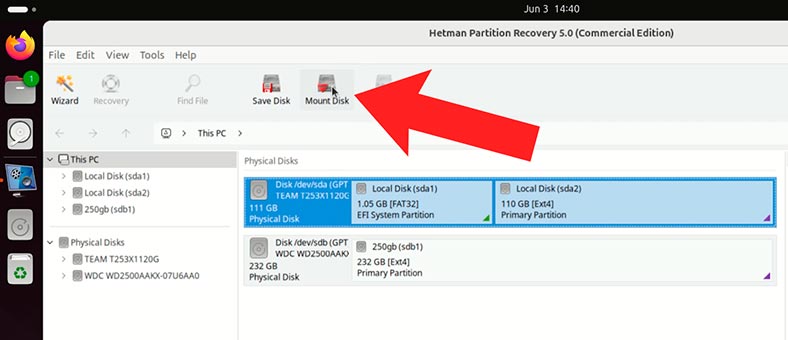
-
E seleccione VirtualBox.
Se tiver outra máquina virtual, seleccione a que necessita na lista.
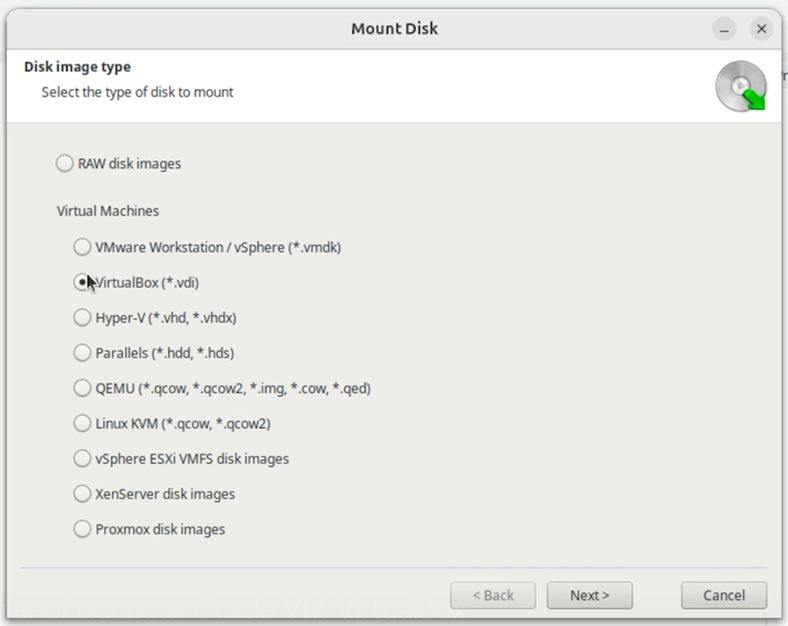
-
Especifique a pasta com a máquina virtual no programa e clique em Abrir.
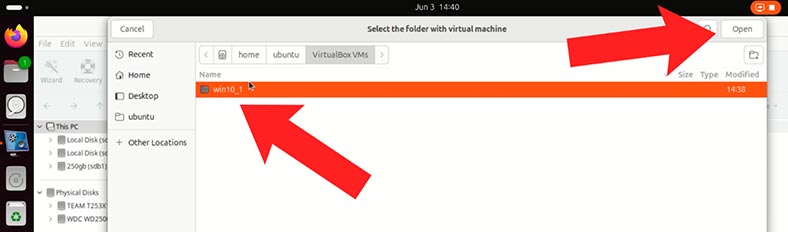
-
O Hetman Partition Recovery detetou automaticamente o disco da máquina virtual especificada. Clique em Seguinte.
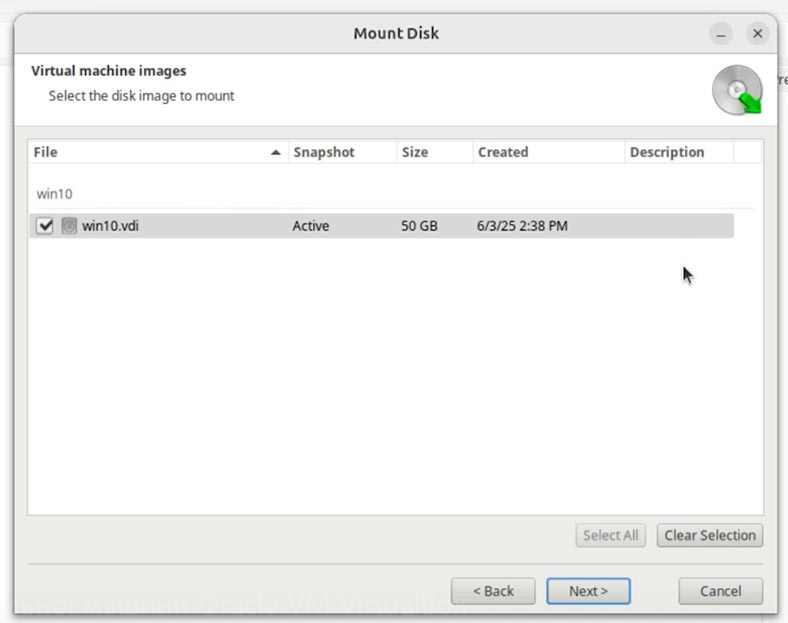
-
Depois disso, o disco rígido do VirtualBox aparecerá entre os outros discos como um disco montado. Para aceder aos dados, clique com o botão direito do rato e selecione - Abrir.
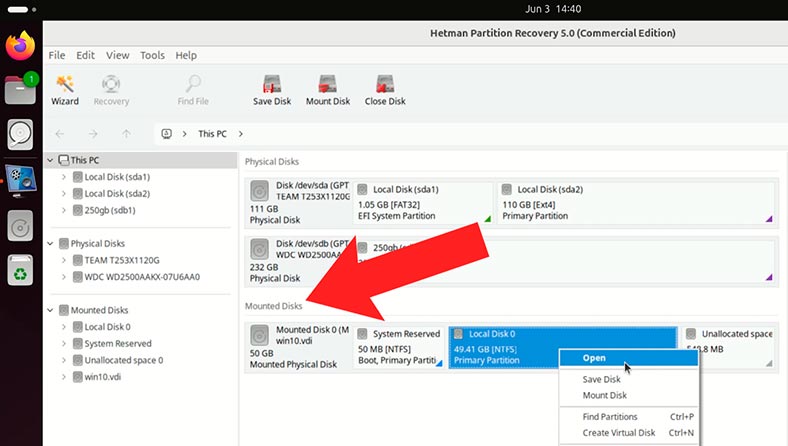
-
Para começar, uma Verificação Rápida será suficiente.
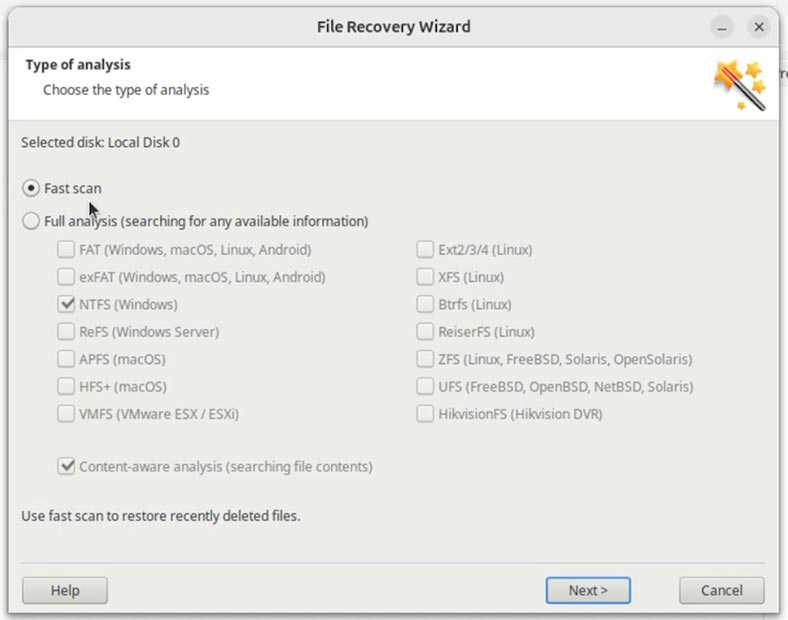
-
Aqui estão os dados da nossa máquina virtual.
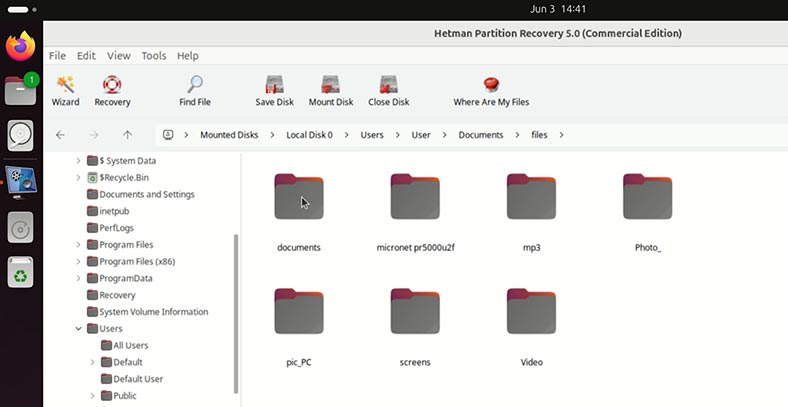
-
Como pode ver, todos eles podem ser visualizados na janela de pré-visualização.
Atenção! O programa identifica mesmo os ficheiros que foram eliminados da máquina virtual numa altura em que esta ainda não estava inoperacional.
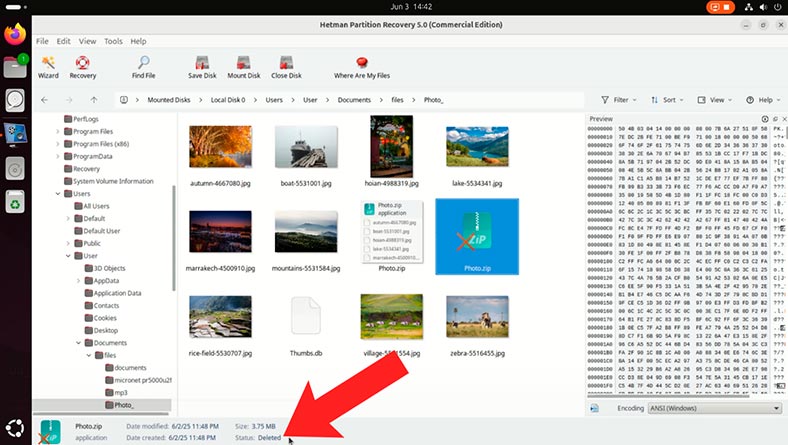
-
Aceda à pasta pretendida e guarde os ficheiros necessários. Para restaurar um ficheiro ou pasta, selecione o pretendido e clique no botão Restaurar.
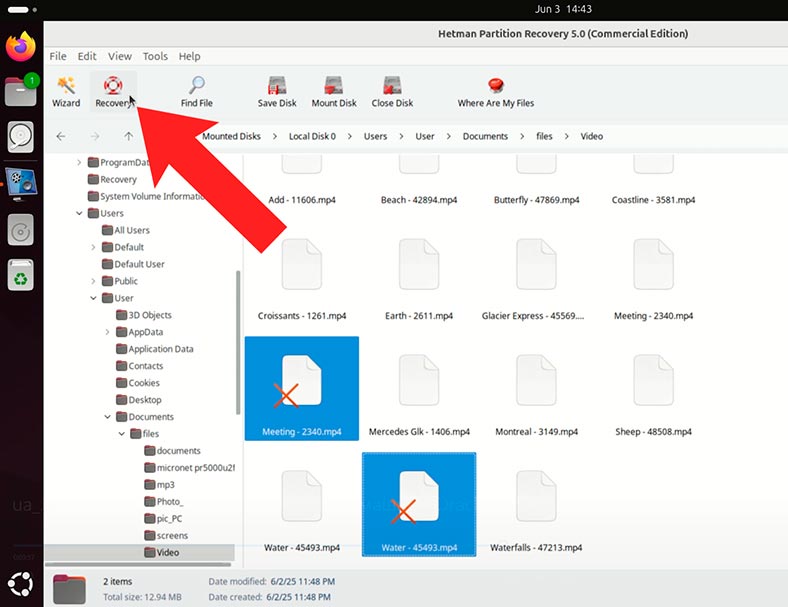
-
Especifique a pasta para guardar os dados recuperados.
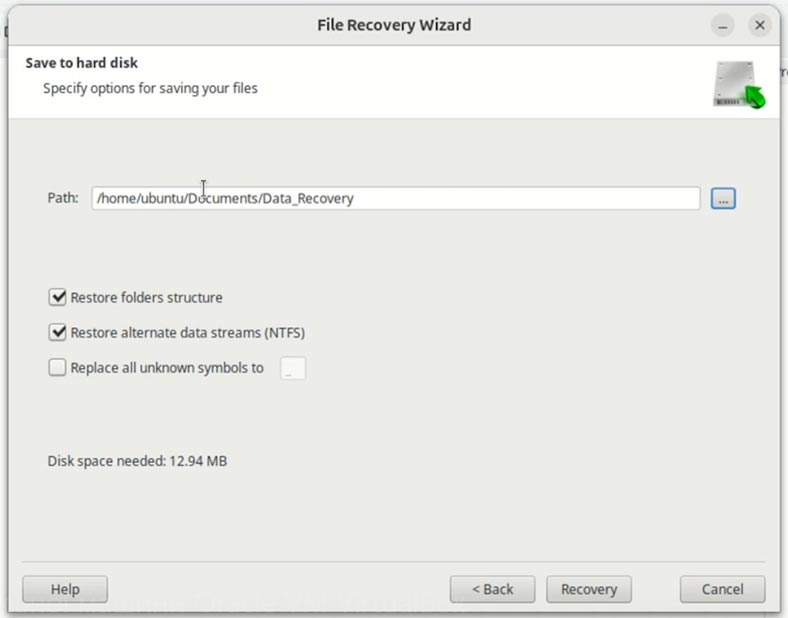
-
Ficheiros recuperados.

Como recuperar uma máquina virtual VirtualBox apagada
O que fazer se toda a pasta da máquina virtual VirtualBox for completamente apagada? É possível recuperá-lo?
Digamos que temos um disco com uma máquina virtual. Está a funcionar, mas há alguns dados nela. Excluímo-lo acidentalmente.
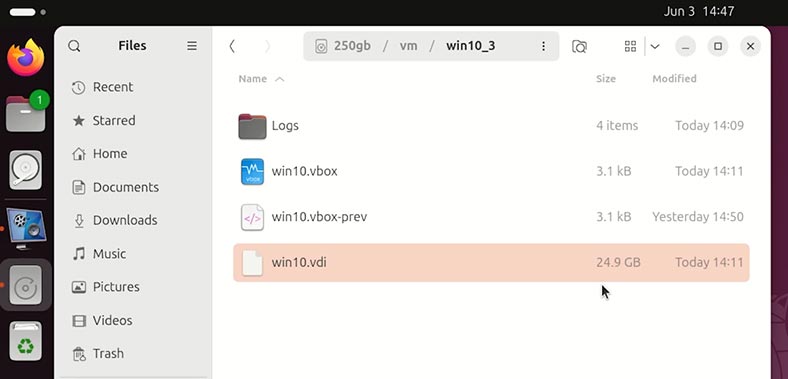
Para o recuperar:
-
Execute o Hetman Partition Recovery.
-
O programa reconhece os discos ligados a este PC.
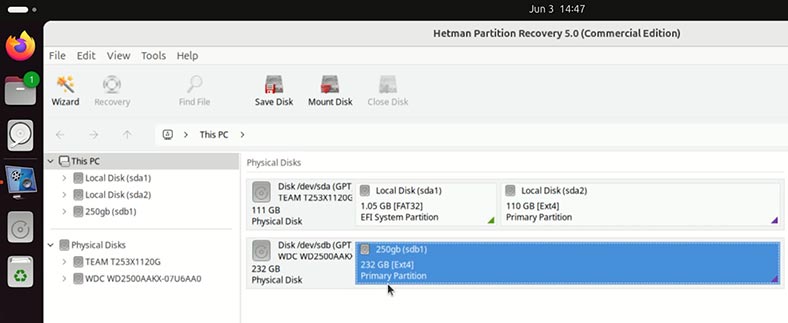
-
A nossa máquina virtual estava guardada no disco sdb1. Vamos examiná-la. Clique com o botão direito do rato e selecione Abrir.
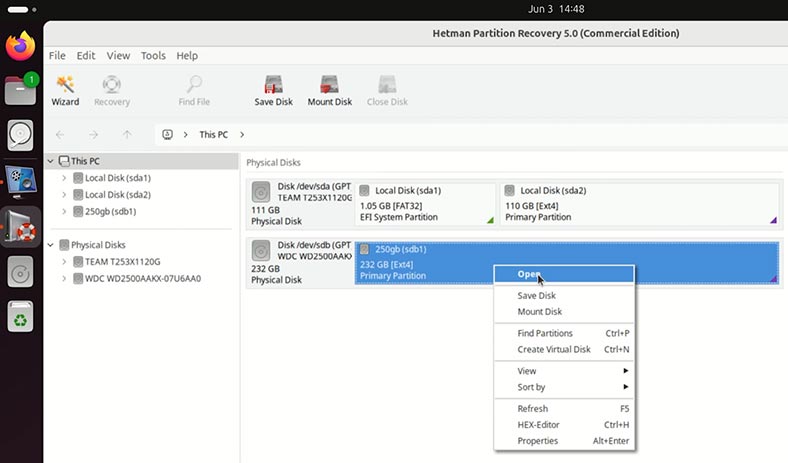
-
Para começar, uma Verificação Rápida será suficiente.
-
Aqui estão os dados do disco verificado. A máquina virtual que necessitamos foi guardada na seguinte pasta.
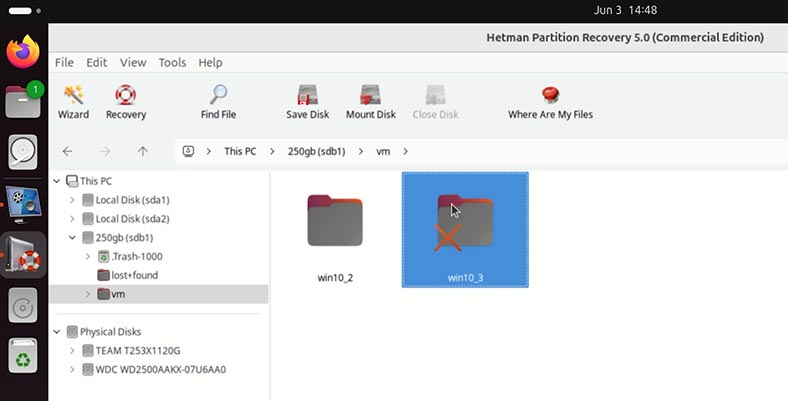
-
Aceda e veja a nossa máquina virtual.
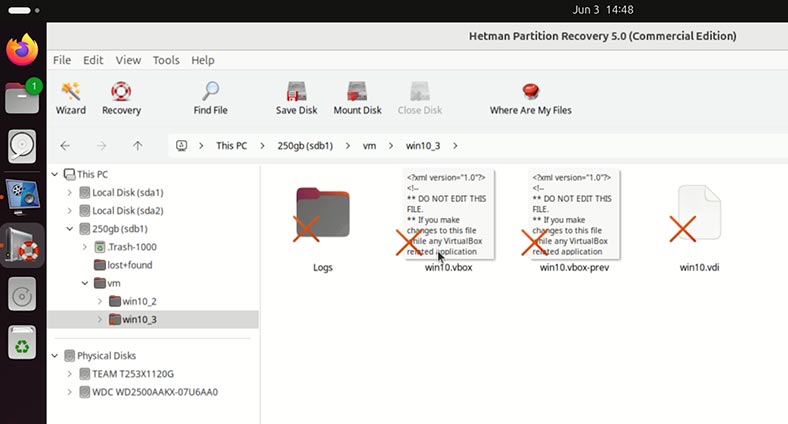
-
Para a restaurar, seleccione toda a pasta com os ficheiros da máquina virtual e clique em Restaurar.
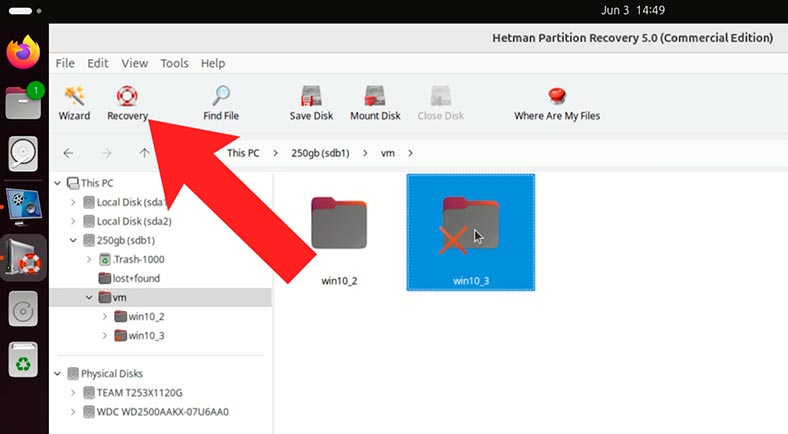
-
Especifique a pasta para guardar os dados recuperados.
-
A máquina virtual especificada foi recuperada.
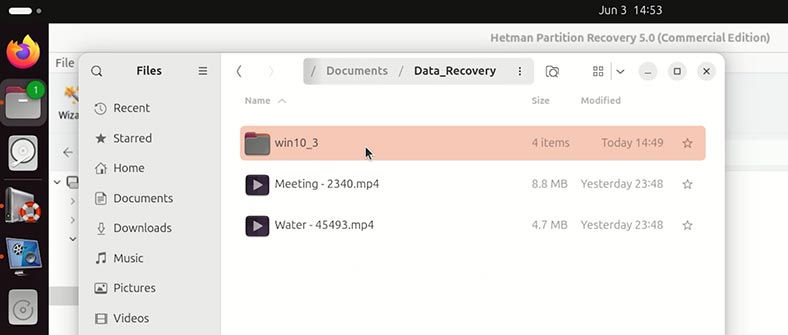
Nota! Dependendo do motivo da eliminação da máquina virtual, o programa poderá não a encontrar após uma Verificação Rápida. Nesse caso, clique com o botão direito do rato no disco onde estava guardada a máquina virtual e seleccione Reanalisar. Selecione Análise completa e especifique o sistema de ficheiros deste disco.

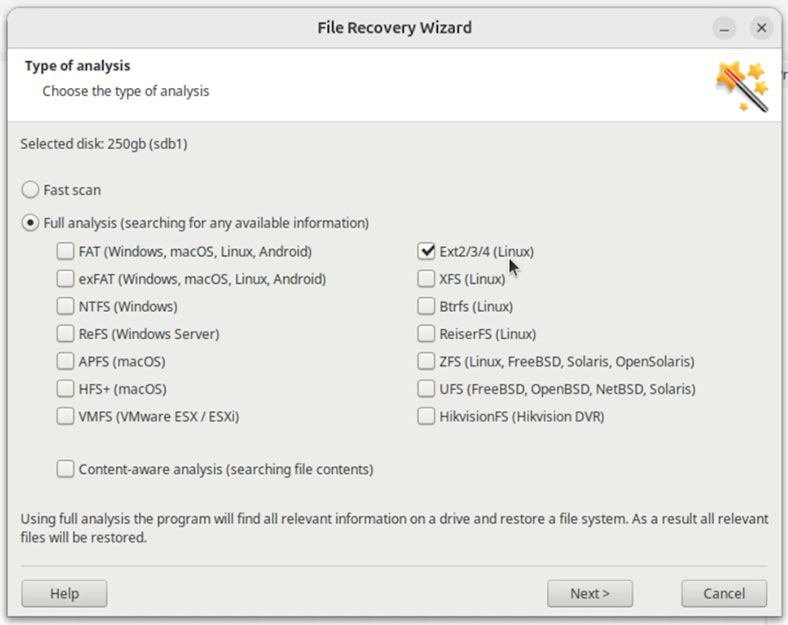
Como montar uma máquina virtual Oracle VirtualBox recentemente recuperada
Como pode ver, a máquina virtual foi recuperada juntamente com todos os seus ficheiros de configuração.
Nota! É preciso recuperar toda a pasta da máquina virtual, com todo o seu conteúdo. Caso contrário, a máquina virtual não funcionará.
Para iniciar a máquina virtual recentemente restaurada:
-
Abra o Oracle VirtualBox e aceda ao menu Máquina / Adicionar.
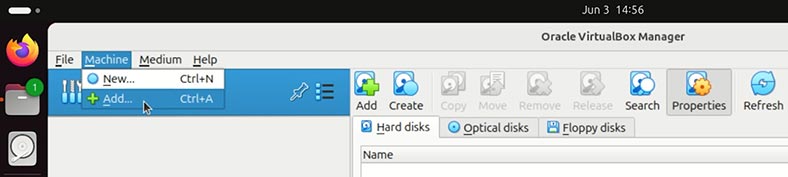
-
Aceda à pasta com a máquina virtual acabada de restaurar, clique no ficheiro de configuração com a extensão .vbox e clique em Abrir.
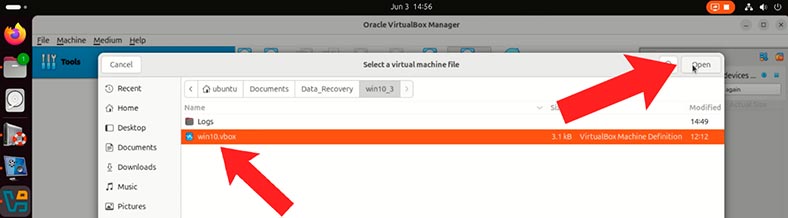
-
A máquina deve ser adicionada à lista de máquinas virtuais. Inicie.
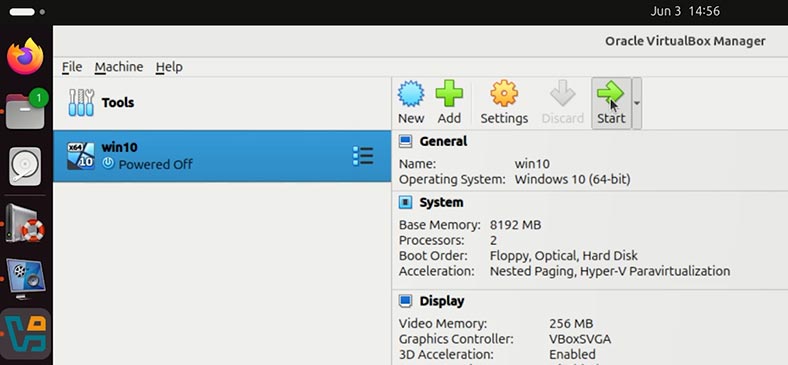
-
Se a máquina virtual arrancar, significa que foi restaurada corretamente, juntamente com todos os ficheiros de configuração.
Se não restaurou todos os ficheiros da máquina virtual ou se esta não arranca por algum outro motivo, pode recuperar os dados da mesma da mesma forma que faria com uma máquina virtual danificada. Ou seja, importando o ficheiro do disco rígido da máquina para o programa de recuperação de dados Hetman Partition Recovery.
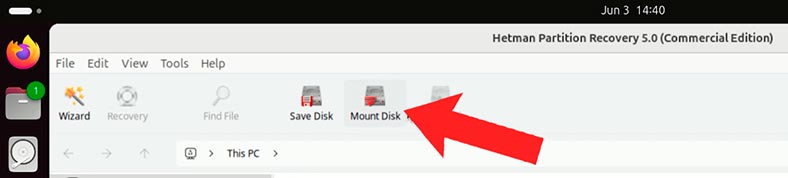
Conclusão
Perder dados numa máquina virtual não é uma frase. Graças à disponibilidade de ferramentas especializadas e ao conhecimento da estrutura de ficheiros do VirtualBox, os utilizadores do Linux podem recuperar com sucesso o conteúdo de discos .vdi danificados ou eliminados.
Examinámos onde estão armazenados os ficheiros da máquina virtual, quais deles são essenciais para iniciar e guardar dados e analisámos também os principais métodos e utilitários para a sua recuperação. Entre os métodos mais eficazes está a utilização de programas como o Hetman Partition Recovery.
Como pode ver, o Hetman Partition Recovery não é apenas um programa para recuperar ficheiros eliminados do Linux, mas também uma ferramenta poderosa para trabalhar com máquinas virtuais.
Para evitar problemas semelhantes no futuro, recomendamos a criação regular de cópias de segurança de discos virtuais importantes, a utilização de suportes fiáveis e a monitorização da estabilidade do sistema anfitrião.
O conhecimento e as ações corretas são a chave para uma recuperação de dados bem-sucedida, mesmo nos casos mais difíceis.








